Abrir o aplicativo na Microsoft Store é muito fácil, no entanto, durante os dias agitados de trabalho, você gostaria que houvesse um acesso direto ao aplicativo para abrir na Microsoft Store. Esta postagem explicará como criar um atalho para abrir o aplicativo diretamente na Microsoft Store no Windows 11.
Seu sistema operacional Windows vem com muitos aplicativos integrados, como Fotos, Filmes e TV, Mail e Calendário, Mapas, etc. No entanto, você pode querer adicionar mais aplicativos úteis ao seu sistema Windows que podem ser úteis para o seu trabalho, jogos ou simplesmente para aprimorar os recursos. Você pode fazer isso baixando aps da Microsoft Store. Alguns dos aplicativos populares da Store são VLC Media Player, Netflix, Kindle, Evernote, Dropbox, Microsoft Office Suite como Word, Excel e assim por diante. Você também pode instalar jogos e muito mais.
O bom é que a Microsoft Store também permite que você copie o link do aplicativo específico que deseja instalar e abra-o no navegador para sua conveniência. No entanto, se você deseja uma forma mais direta de acessar o aplicativo Store, ou seja, conforme você clica nele, ele abre no aplicativo Microsoft Store, você precisa criar um atalho. Este tutorial o guiará sobre como criar um atalho para abrir diretamente o aplicativo na Microsoft Store em seu Windows 10 ou Windows 11 PC. Vamos ver como:
Solução: usando o ID do produto
Passo 1: Abra seu navegador e visite o Microsoft Store online link como abaixo:
https://www.microsoft.com/en-in/store/apps/windows
Passo 2: Na página da web, vá até o campo de pesquisa e digite o nome do aplicativo.
Em seguida, selecione o aplicativo na lista de resultados.
Por exemplo, eu queria criar um atalho para o Skype aplicativo, portanto, digitou Skype no campo de pesquisa e selecione o aplicativo Skype na lista de resultados.
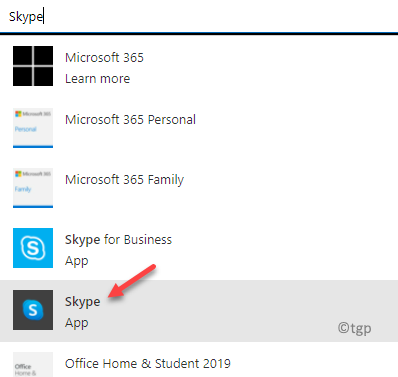
Etapa 3: Agora, vá para o URL e anote o ID do produto do aplicativo.
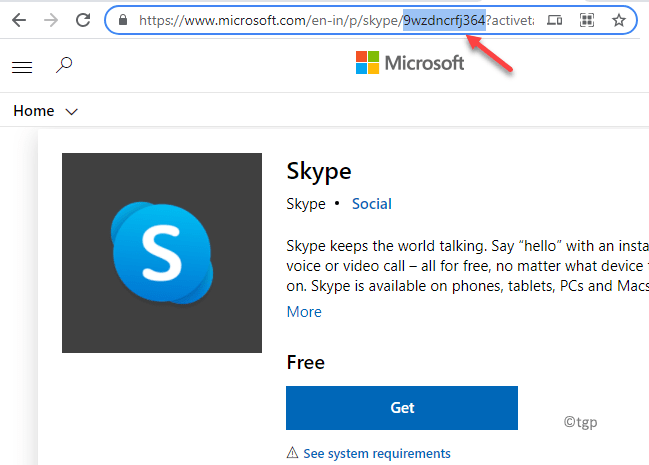
Passo 4: Agora, vá para sua área de trabalho, clique com o botão direito em uma área vazia, selecione Novo e então selecione Atalho.
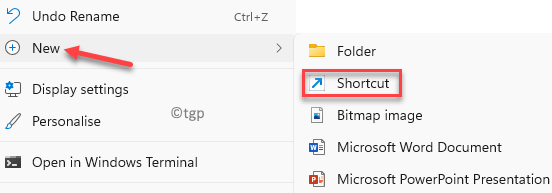
Etapa 5: No Criar atalho janela, vá para o Digite a localização do item e digite o caminho de atalho abaixo no campo:
ms-windows-store: // pdp /? ProductId = <9wzdncrfj364>
Certifique-se de substituir a sintaxe Productid (parte destacada) pelo ID do produto real do aplicativo que você copiou etapa 3.
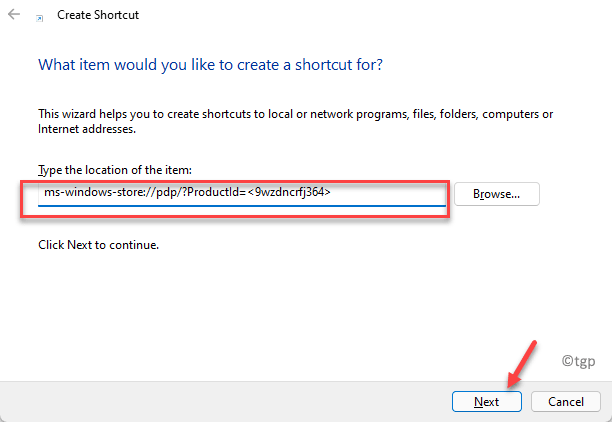
Etapa 6: Na próxima janela, no Digite um nome para este atalho campo, digite um nome desejado de sua escolha, por exemplo, eu o nomeei, Aplicativo Skype para loja.
Clique Terminar completar.
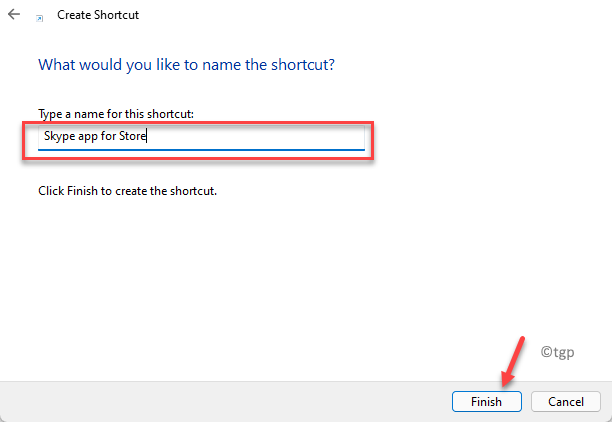
Etapa 7: Agora, vá para a área de trabalho, seu atalho para o Microsoft aplicativo é criado.
Quando você clica duas vezes no atalho, ele abre o aplicativo diretamente no Microsoft Store no seu PC com Windows 11.
Você também pode compartilhar este atalho com outras pessoas para abrir o aplicativo diretamente no Microsoft Store página de listagem do aplicativo específico.


